Products
Trending searches
Popular collections
Popular products
Chariot ($0)
Chariot ($0)

Cet article est d'aider leLK plus long et LK Pro La série 3D imprime les utilisateurs qui souhaitent mettre à niveau avec le capteur de nivellement du lit automatique, comme BL-touch, etc. Plus d'informations sur Senor Veuillez vous référer à la fiche technique du capteur.

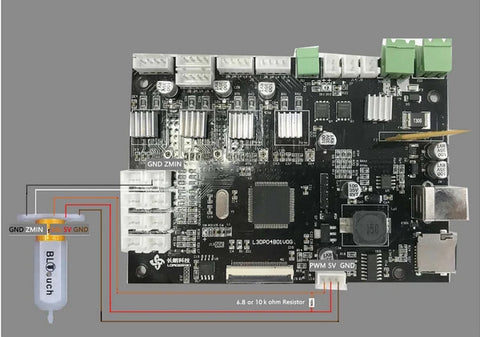
Le câblage de la carte LKX a besoin d'une résistance supplémentaire

Câblage de la carte LKX Pro Series

Retirez l'interrupteur d'arrêt de fin Z Min
2. visser la vision de 2 vis de module de tête
3. Monter Bl-touch comme une image indiquant ci-dessous

Capteur de montage
- Bl-touch start gcode -
G21; valeurs métriques
G90; positionnement absolu
M82; Définissez l'extrudeuse sur le mode absolu
M107; Commencez par le ventilateur
; Confirmer la sécurité BL-Touch
M280 P0 S160; Libération d'alarme BL-Touch
G4 P100; Retard pour Bl-touch Homing
G28 x0 Y0; déplacer x / y à min
G28 Z0; Déplacer Z à Min Endstops
; reconfirmer la sécurité BL-Touch
M280 P0 S160; Alarme Bl-Touch RealEase
G4 P100; Retard pour BL-touch
; nivellement du lit
G29; Nivellement automatique
M420 Z5; Définir leveling_fade_height
M500; Enregistrer les données de G29 et M420
M420 S1; Activer le nivellement du lit
; Préparer un pavé
G92 E0; Réinitialiser l'extrudeuse
G1 Z2.0 F3000; Déplacer l'axe z peu pour éviter les rayures du lit de chaleur
G1 x0.1 Y20 Z0.3 F5000.0; Déplacer pour démarrer la position
G1 X0.1 Y150.0 Z0.3 F1500.0 E15; Tracer la première ligne
G1 x0.4 Y150.0 Z0.3 F5000.0; Se déplacer un peu à côté
G1 X0.4 Y20 Z0.3 F1500.0 E30; Tracer la deuxième ligne
G92 E0; Réinitialiser l'extrudeuse
G1 Z2.0 F3000; Déplacer l'axe z peu pour éviter les rayures du lit de chaleur
G1 x5 Y20 Z0.3 F5000.0; Déplacez-vous pour empêcher le grésillement
; - fin de Bl-touch start gcode -
Logiciel PC: >>pronerface-windows<<
Soupchancet Mouted: >>Support<<
Le Firmwares a été Codeed par plus longtemps, vous téléchargeriez directement le firmware et mettriez la mise à niveau:
>>Pour LK1 (U20)<<
>>Pour LK4 (U30)<<
>>Pour LK5 Pro<<
Si vous avez l'installation kit à double ventilation, Utilisez un kit à double ventilationSoupchancet Mouted: >>Support<<, et Téléchargez ci-dessous le firmware et améliorez directement:
>>Pour LK1 (U20)<<
>>Pour LK1 Plus (U20 Plus)<<
>>Pour LK4 (U30)<<
>>Pour LK4 Pro (U30 Pro)<<
>>Pour LK5 Pro<<
S'il y a une question ou un besoin d'aide de notre part lors de la mise à niveau, n'hésitez pas à nous contacter à support@longer3d.com, PLUS LONG L'équipe d'assistance suivra et vous répondra dès que possible.
Merci
Program
Company
Visit
(+1) 888-575-9099
Customer Service: support@longer.net
Brand Cooperation: info@longer.net






!
